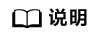更新时间:2025-09-19 GMT+08:00
系统切换
约束与限制
- “包年/包月”方式购买的弹性云服务器切换操作系统时,由于所选镜像不同,当前云服务器的系统盘容量可能不足,不支持切换后的镜像使用。此时,需先卸载系统盘并进行扩容,然后再重新切换操作系统。
- 云硬盘的配额须大于0。
- 不支持BIOS启动方式与UEFI启动方式的操作系统互相切换。
切换须知
- 切换操作系统后,将不再保留原操作系统,并删除原有系统盘及清除系统盘数据,包括系统盘上的系统分区和所有其它分区,请做好数据备份。详细内容,请参考备份弹性云服务器。
- 切换操作系统不影响数据盘数据。
- 切换操作系统后IP地址和MAC地址不发生改变。
- 切换操作系统成功后会自动开机。
- 切换操作系统后不支持更换系统盘的云硬盘类型。
- 切换操作系统后,您的业务运行环境需要在新的系统中重新部署。
- 切换操作系统后,原操作系统内的个性化设置(如DNS、主机名等)将被重置,需重新配置。
计费规则
- “按需付费”方式购买的弹性云服务器切换操作系统后,由于所选镜像不同,系统盘的容量可能会增大,由此将带来费用的变更。
前提条件
- 待切换操作系统的挂载点包含系统盘。
- 如果原服务器使用的是密码登录方式,切换操作系统后使用密钥登录方式,请提前创建密钥文件。
- 如果您使用私有镜像切换操作系统,请参考《镜像服务用户指南》提前完成私有镜像的制作。
- 如果需要指定云服务器的镜像,请提前使用指定云服务器创建私有镜像。
- 如果需要使用本地的镜像文件,请提前将镜像文件导入并注册为云平台的私有镜像。
- 如果需要使用其他区域的私有镜像,请提前复制镜像。
- 如果需要使用其他账号的私有镜像,请提前完成镜像共享。
操作步骤
- 登录管理控制台。
- 单击“
 ”,选择““计算” ->“弹性云服务器”
图1 选择弹性云服务器
”,选择““计算” ->“弹性云服务器”
图1 选择弹性云服务器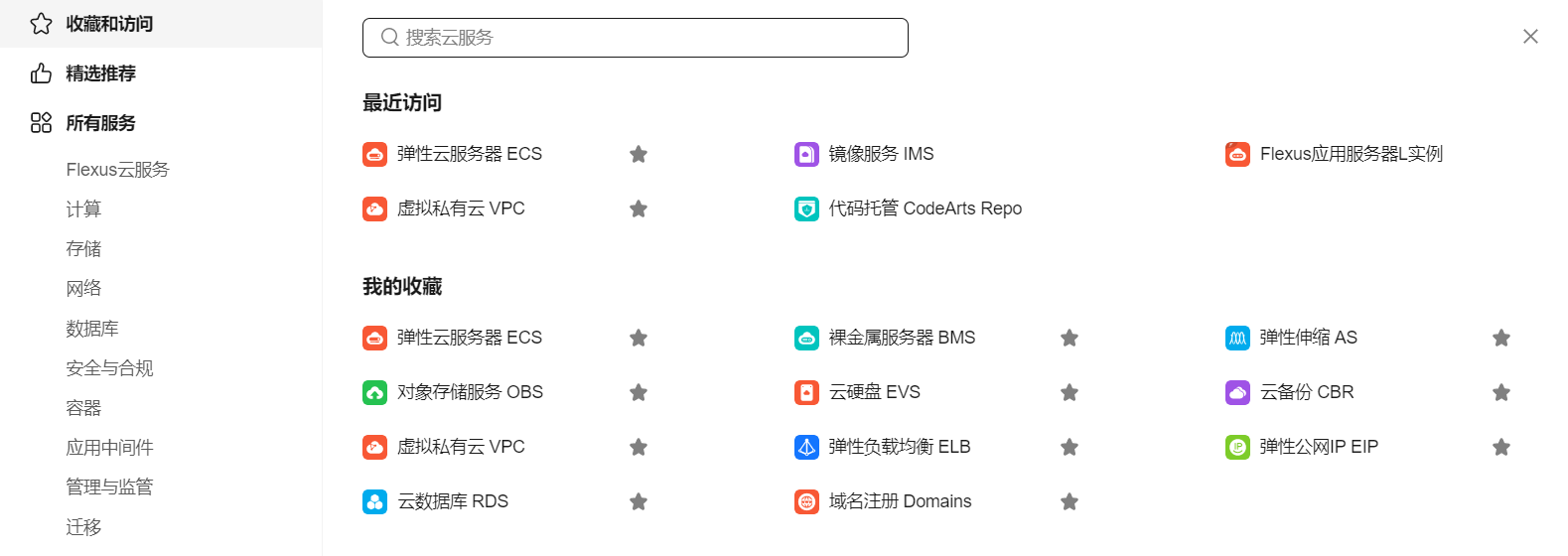
- 在待切换操作系统的弹性云服务器的“操作”列下,单击“更多”->“镜像””->“切换操作系统”。
切换操作系统前请先将云服务器关机,或根据页面提示勾选“立即关机(重装操作系统前需先将云服务器关机)”。
- 根据需求选择需要更换的规格,包括“镜像类型”和“镜像”。
图2 切换操作系统
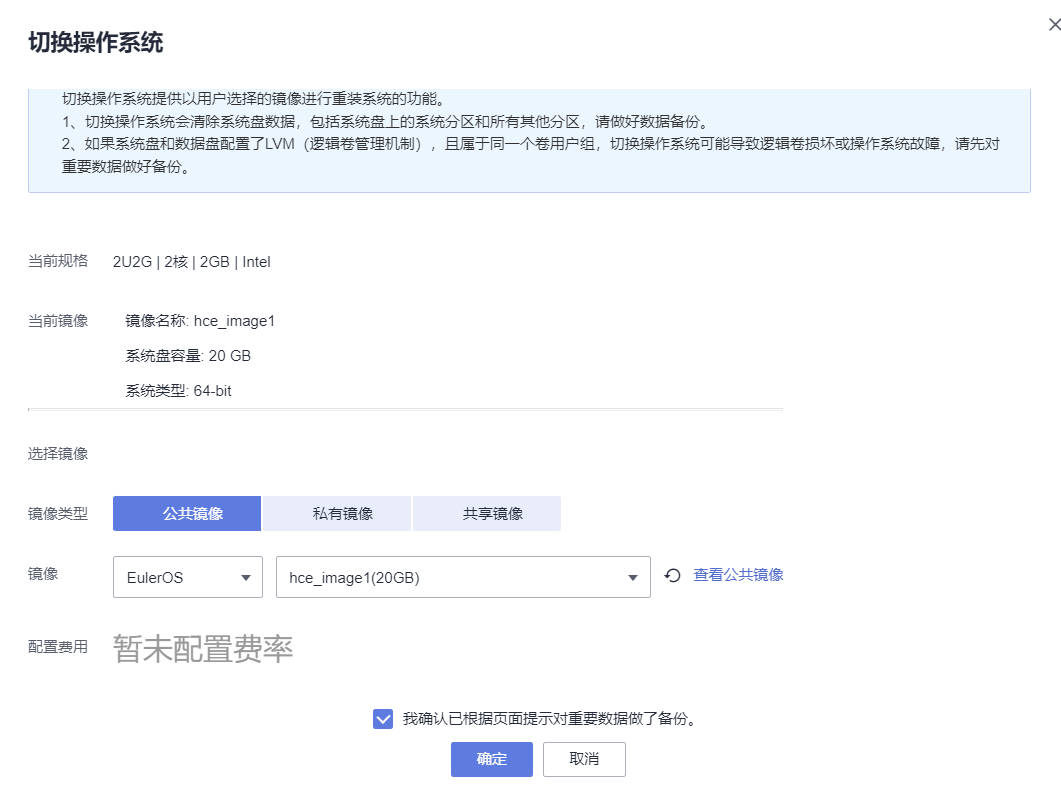
- 设置登录方式。
如果待切换操作系统的弹性云服务器是使用密钥登录方式创建的,请参考《弹性云服务器ECS用户指南》中的密码和密钥对管理章节。
- 单击“确定”。
- 在“切换云服务器操作系统”页面,确认切换的操作系统规格无误后,阅读并勾选相关协议或声明,单击“提交申请”。
提交切换操作系统的申请后,弹性云服务器的状态变为“切换中”,当该状态消失后,表示切换结束。
图3 查看任务详情
后续处理
- 如果切换操作系统前后都是Linux系统,且数据盘设置了开机自动挂载分区。切换操作系统后,数据盘分区挂载信息会丢失,请更新/etc/fstab配置。
- 在/etc/fstab写入切换后的分区信息。写入之前建议您先备份/etc/fstab文件。
详细操作请参考初始化Linux数据盘(fdisk),设置开机自动挂载磁盘分区。
- 挂载分区。挂载分区后即可开始使用数据盘。
mount diskname mountpoint
- 执行以下命令,查看挂载结果。
df -TH
- 在/etc/fstab写入切换后的分区信息。写入之前建议您先备份/etc/fstab文件。
- 如果操作系统切换失败,公有云平台支持重试功能,用户可重新执行步骤2-步骤7,切换操作系统。
- 重试后,如果仍未成功,可联系客服进行人工恢复。